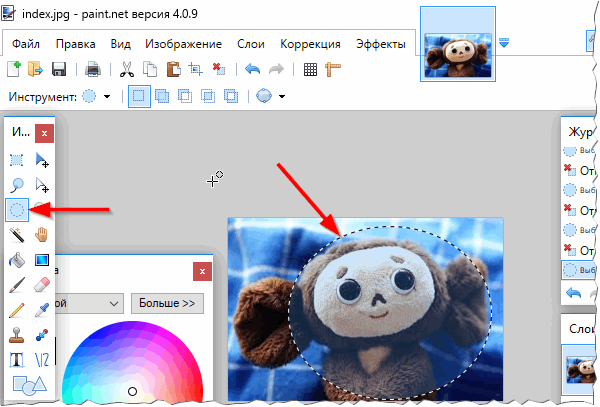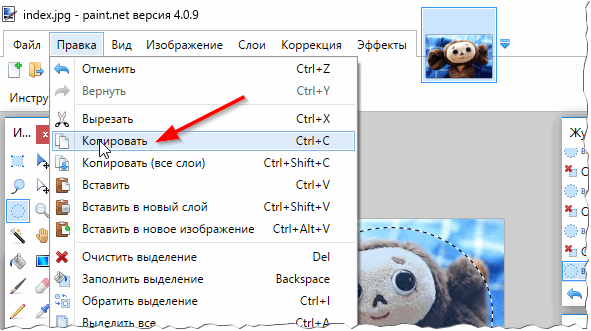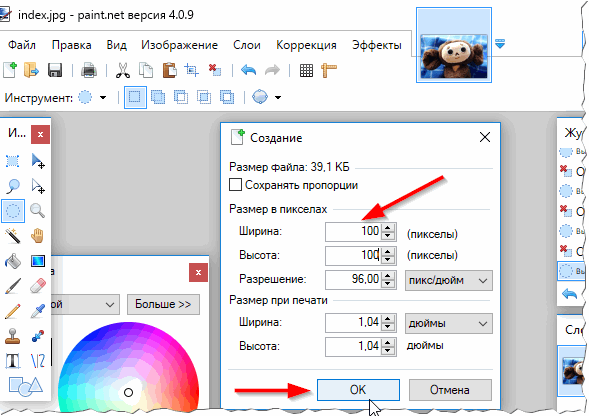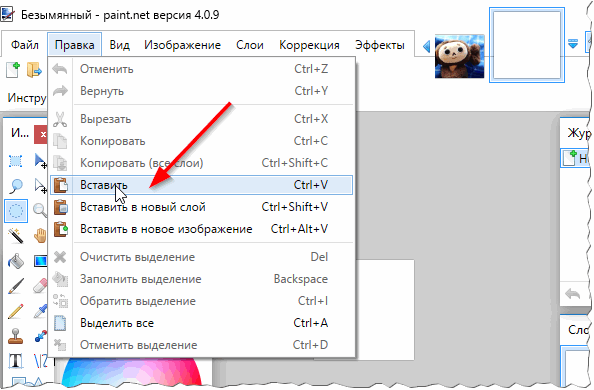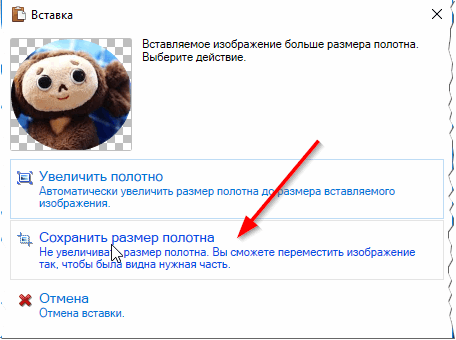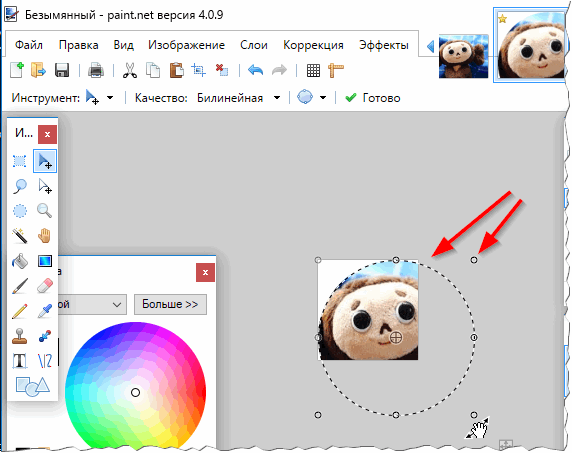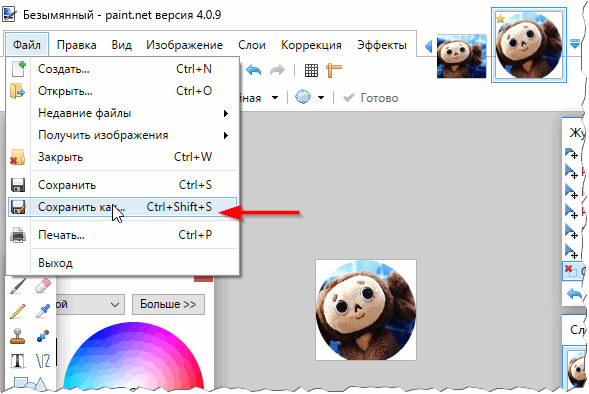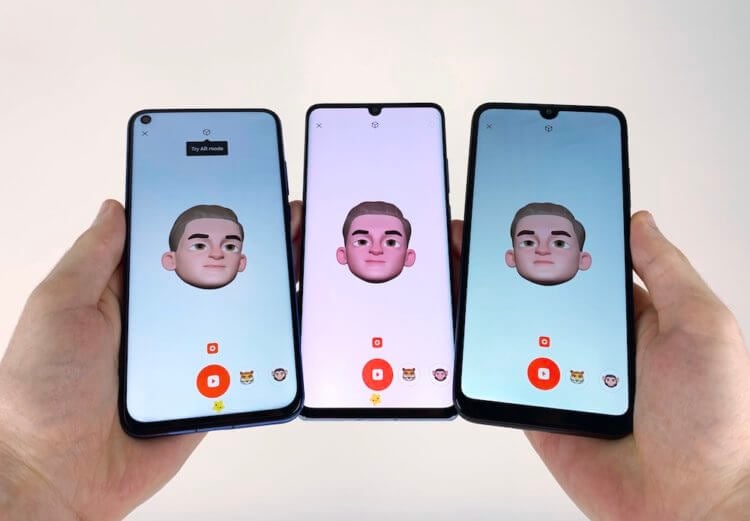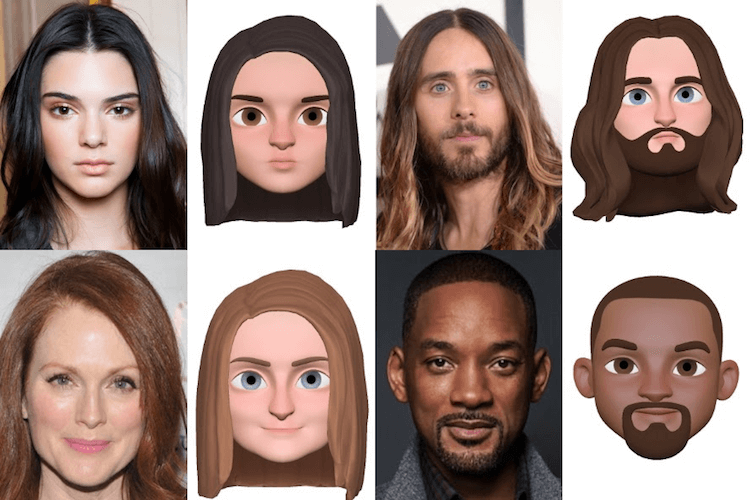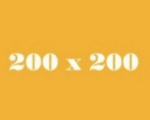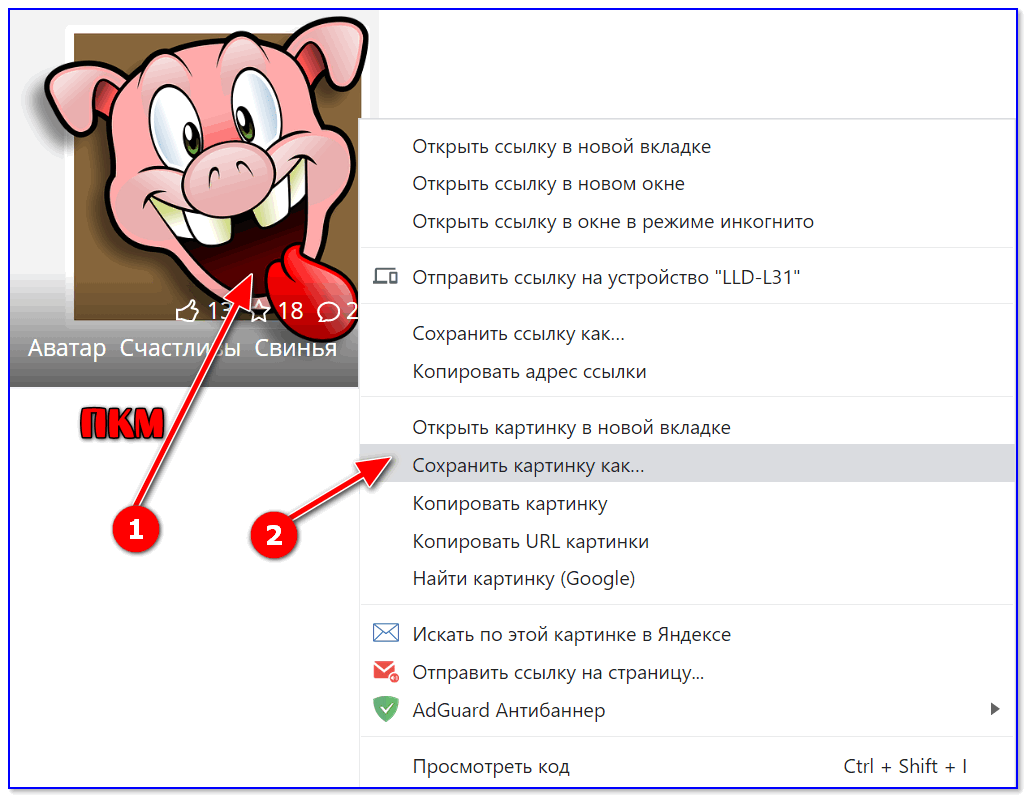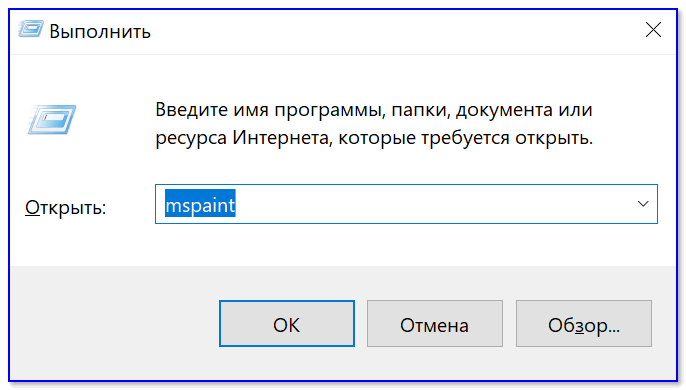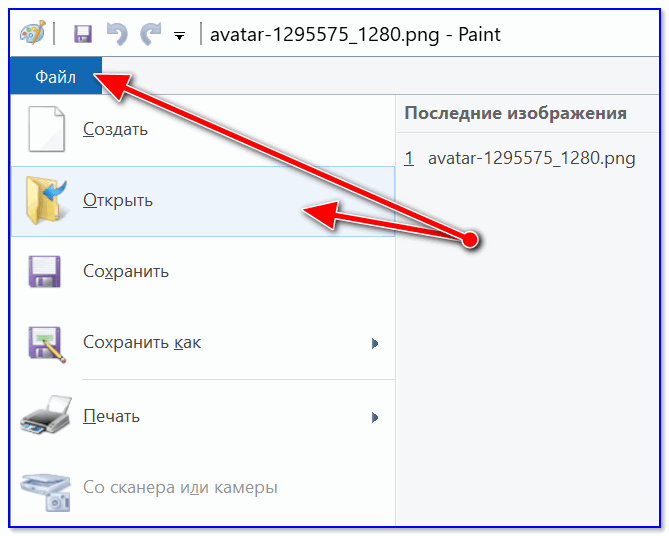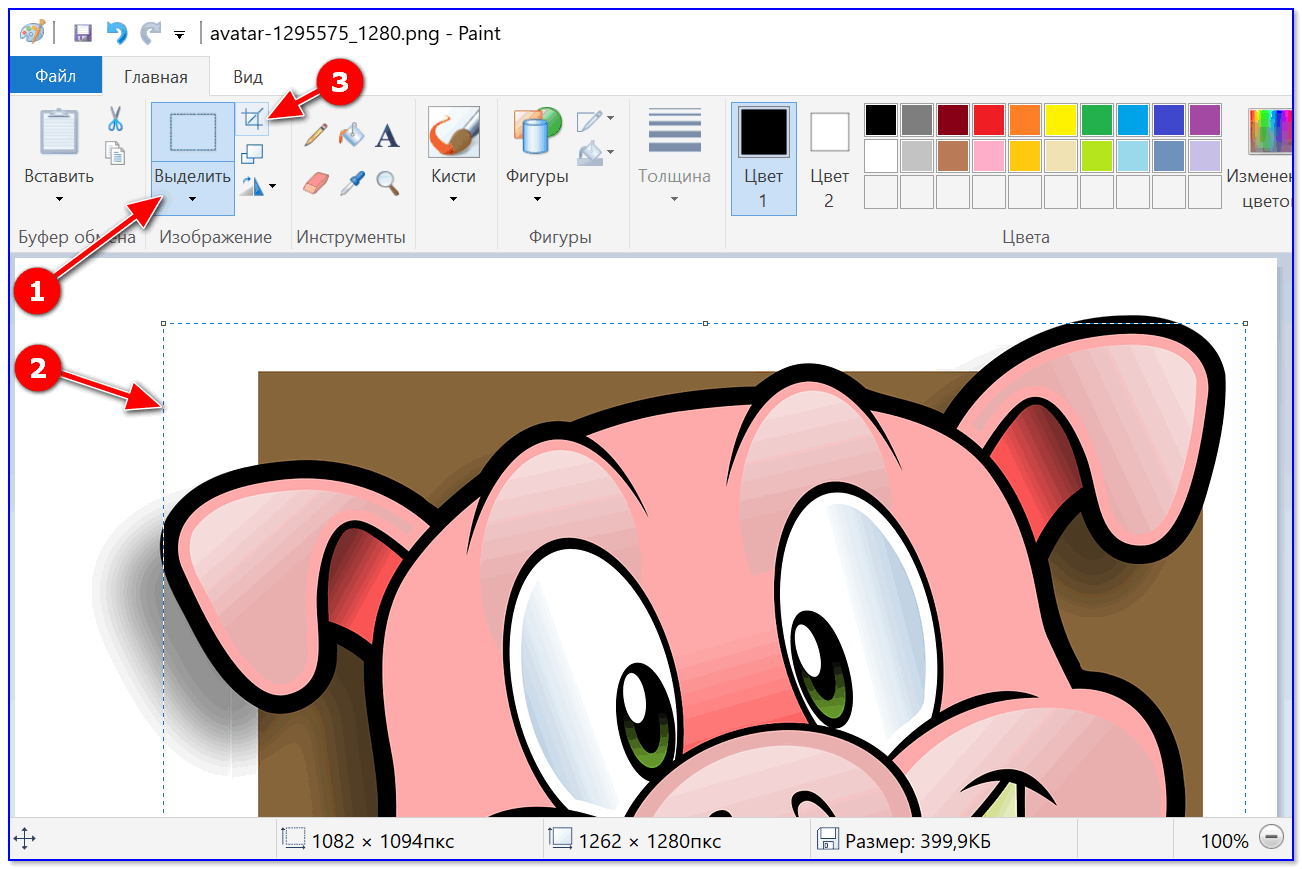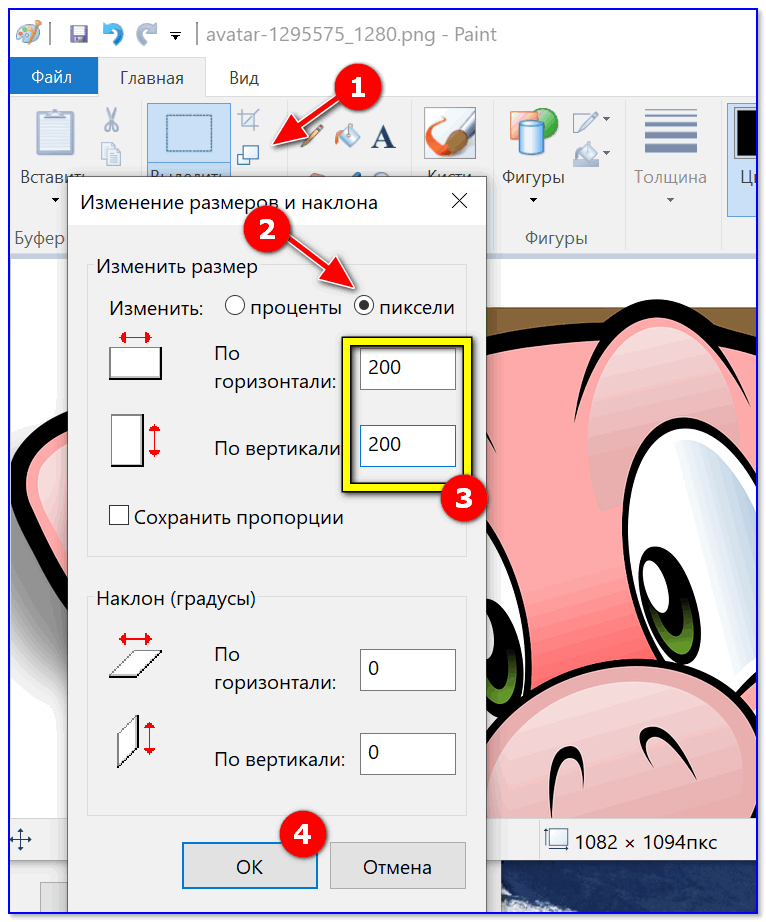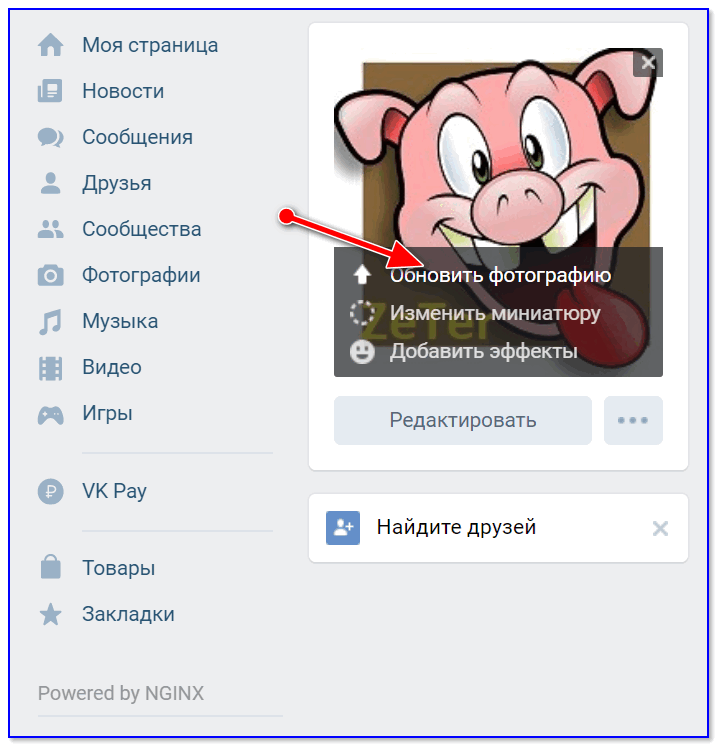Как сделать собственный аватар
Как создать аватарку: от А до Я (пошаговая инструкция)
Практически на всех сайтах, где можно зарегистрироваться и общаться с другими людьми, можно загрузить аватарку (небольшое изображение, которое придает вам оригинальности и узнаваемости).
В этой статье я хотел остановиться на таком простом (на первый взгляд) деле, как создание аватарки, приведу пошаговую инструкцию (думаю, будет полезно тем пользователям, которые еще не определились с выбором аватарки для себя).
Кстати, некоторые пользователи используют одну и ту же аватарку десятилетиями на различных сайтах (своего рода личный бренд). И, порой, это изображение может сказать о человеке больше, чем его фото…
П ошаговое создание аватарки
1) Поиск картинки
Первое, что нужно сделать для вашей будущей аватарки — это найти исходник, откуда вы ее скопируете (либо можно нарисовать самостоятельно). Обычно поступают следующим образом:
В общем, для дальнейшей работы нужна какая-нибудь картинка, из которой можно вырезать кусочек для вашей аватарки. Будем считать, что такая картинка у вас есть…
2) «Вырезание» персонажа из большой картинки
Далее будет нужна какая-нибудь программа для работы с картинками и фото. Таких программ, в общем-то, сотни. Я в этой статье хочу остановиться на одной простой и достаточно функциональной — Paint.NET.
Paint.NET
Бесплатная и очень популярная программа, которая расширяет (существенно) возможности обычного Paint, встроенного в Windows. Программа очень удобна для работы с картинками любых форм и размеров.
К тому же программа достаточно быстро работает, занимает мало места, и поддерживает русский язык на 100%! Рекомендую однозначно к использованию (даже если не собираетесь работать с аватарками 🙂 ).
После установки и запуска программы, откройте понравившуюся вам картинку. Затем выберите опцию «выделения» на панели инструмента и выделите тот участок картинки, который вы хотели бы использовать в качестве аватарки (обратите внимание на рис. 1, вместо круглой зоны, можно было бы использовать прямоугольную).
Рис. 1. Открытие картинки и выделение области.
3) Копирование области
Далее нужно просто скопировать нашу область: для этого нажмите клавиши « Ctrl+C «, либо зайдите в меню « Правка/копировать » (как на рис. 2).
Рис. 2. Копирование области.
3) Создание нового файла
Затем нужно создать новый файл: нажмите кнопки « Ctrl+N «, либо « Файл/создать «. Paint.NET покажет вам новое окно, в котором нужно задать два важный параметра: ширину и высоту будущей аватарки (см. рис. 3).
Примечание. Ширину и высоту аватарки, обычно, берут не слишком большую, популярные размеры: 100×100, 150×150, 150×100, 200×200, 200×150. Чаще всего, по высоте аватарка немного больше ширины. В своем примере я создаю аватарку размером 100×100 (подойдет для многих сайтов).
Рис. 3. Создание нового файла.
4) Вставка вырезанного фрагмента
Далее нужно вставить в созданный новый файл наш вырезанный фрагмент (для этого просто нажмите « Ctrl+V «, либо меню « Правка/вставить «).
Рис. 4. Вставка картинки.
Кстати, важный момент. Программа вас переспросит, изменить ли размер полотна — выберите «Сохранить размер полотна» (как на рис. 5).
Рис. 5. Сохранить размер полотна.
5) Изменение размера вырезанного фрагмента под размер аватарки
Собственно, затем Paint.NET в автоматическом режиме предложит вам подогнать вырезанный фрагмент под размер вашего полотна (см. рис. 6). Можно будет повернуть картинку в нужную сторону + изменить ее ширину и высоту, так, чтобы она самым удачным образом вписалась в наши размеры (100×100 пикселей).
Когда размеры и положение картинки будут подогнаны — нажмите клавишу Enter.
Рис. 6. Подгоняем размеры.
6) Сохранение результата
Последний шаг — это сохранение результатов (нажмите меню « Файл/сохранить как «). Обычно, при сохранении выбирают один из трех форматов: jpg, gif, png.
Рис. 7. Клавиша Enter и можно сохранять фото!
Таким образом можно создать достаточно неплохую аватарку (на мой взгляд все эти рамочки, разукраски и пр. — это на 1-2 раза, и многие наигравшись, делают себе простую статическую аватарку описанным способом в статье и пользуются ей ни один год).
На этом сегодня у меня все. Всем удачных и хороших аватарок!
Как сделать свой 3D-аватар на любом Android-смартфоне
Если у вас смартфон на Android и при этом вы смотрите с завистью на владельцев iPhone из-за того, что они могут создавать свои 3D-аватарки, сейчас же прекратите. У обладателей смартфона на популярнейшей в мире мобильной ОС тоже есть возможность создать свой собственный виртуальный клон, но что более интересно, это можно сделать на абсолютно любой Android-смартфон, в котором имеется хотя бы одна фронтальная камера.
Если вы давно мечтаете поиграться с анимированными 3D-рожицами или сделать копию своей собственной, то вам прямая дорога в Google Play за приложением с приятным для нашего российского слуха названием Chudo. Главной особенностью этого приложения является то, что оно может сканировать ваше лицо и генерировать из него цифровой аватар, используя собственную запатентованную технологию машинного обучения. Однако, в первую очередь, разработчик позиционирует Chudo в качестве мессенджера.
Как сделать свой 3D-аватар с Chudo
Как только вы загрузите приложение по ссылке в конце статьи (или найдя его самостоятельно в Google Play) и войдете в систему, используя свой номер телефона, Chudo первым делом предложит отсканировать ваше лицо. После несложного и быстрого сканирования, где нужно наложить на экране две фигуры разного цвета друг на друга, ваше лицо станет трехмерным анимированным аватаром. Однако это еще не все, так как приложение умеет отслеживать вашу мимику, чтобы только что созданная цифровая аватарка очень правдоподобно имитировать ваши движения. Помимо собственного аватара вы также можете выбрать другие рожицы, например, кролика, единорога или тигра.
Если все это кажется вам знакомым, то для этого есть веские причины, так как Animoji от Apple и некоторые другие реализации, сделанные производителями смартфонов для своих фирменных лончеров, работают по тому же принципу, что и Chudo. Однако для всего того, что может делать Chudo, вам не нужен особенный телефон или какие-то специальные датчики и сенсоры, а просто практически любое Android-устройство с работающей камерой.
Что можно сделать с созданным 3D-аватаром
Как несложно догадаться по началу этой статьи, где я написал, что разработчик позиционирует Chudo в качестве мессенджера, созданный 3D-аватар можно отправлять в сообщении другим людям. Вы можете сказать что-нибудь и немного поиграться с эмоциями, а виртуальная голова повторит все за вами, записав также ваш голос, а затем отправить эту анимацию кому-нибудь из вашего списка контактов. Однако есть одно ограничение: приложение позволяется отправлять анимации только тем, у кого оно установлено, а то есть ваши друзья тоже должны использовать Chudo, чтобы общаться с вами.
Отсутствие приложения у ваших контактов делает его бесполезны для вас, но вы всегда может сагитировать их установить Chudo и пользоваться им вместе.
Где скачать приложение Chudo
Если вы уже находили Chudo в Google Play, то могли заметить, что приложение имеет в рейтинге 4 звезды, и это главным образом потому, что в нем все еще есть ошибки. Во время нашего тестирования приложение работало немного медленнее, чем мы ожидали, но кроме этого проблем не было. Это все программные ошибки, которые разработчик может устранить и, надеюсь, устранит в ближайшем будущем.
В Chudo нет рекламы, но есть магазин, в котором можно приобрести дополнительные аватары. Chudo весит около 44 Мб, что не очень много для приложения такого типа. Также приложение требует, чтобы на вашем смартфоне была установлена Android 7.0 Nougat или новее, и это единственное требование здесь.
Приложение: Chudo
Разработчик: Magic Unicorn Inc.
Категория: Связь
Цена: Бесплатно
Скачать: Google Play
Делитесь своим мнением в комментариях под этим материалом и в нашем Telegram-чате.
Как сделать аватарку (для ВК, Стима, Ватсапа и пр.). Сервисы для поиска и подбора аватарки
Доброго времени!
Аватарка (или некоторые ее называют «ава») — это небольшое изображение/картинка, заменяющее собой ваше фото. Часто она олицетворяет собой характер человека, его отношение к Миру, взгляды, возраст и пр. Используется на большинстве форумов, соц. сетях (ВК, ОК и др.), приложениях (Стим, Ватсап) и т.д.
Собственно, к чему это я? 😎
Перейдем сразу ближе к теме.
Аватарки: что, где и как
Пару слов о главном
И так, перед тем как искать или создавать аватарку, для начала неплохо бы уточнить несколько деталей:
Чаще всего в качестве аватарок используют небольшие изображения. Например, в ВК рекомендуются следующие форматы:
Сравнение размеров аватарки в ВК
Если касаться, например, Стима — то у них ограничения, следующие:
Важно!

Т.е. нельзя создать одну универсальную аватарку для каждого ресурса — волей-неволей иногда придется ее корректировать под конкретный сайт.
Самостоятельное создание аватарки
Рассмотрим все по шагам.
1) Сначала нам необходимо узнать какой формат и размер картинки можно использовать для вашего ресурса под аватарку. Например, я в примере покажу как это делается в соц. сети ВК (размер 200 на 200 пикселей).
2) Далее нам нужно найти «заготовку» (картинку). Я рекомендую воспользоваться для поиска следующими сервисами:
Сохранение картинки на жесткий диск ПК
3) После, нам понадобиться какой-нибудь простейший редактор картинок (хотя бы Paint). Благо, что он есть во всех версиях Windows: чтобы его открыть — нажмите Win+R, и используйте команду mspaint (см. пример ниже 👇).
mspaint — как открыть Paint
В Paint нужно открыть нашу скачанную ранее картинку (заготовку).
Файл — открыть (Paint)
Выделяем нужное и отрезаем ненужное
Изменяем размер картинки
6) Нередко на аватарку добавляют текст: это добавляет ей уникальности, а так же позволяет быстрее идентифицировать вас. (Paint также позволяет быстро и легко нанести нужный вам текст на фото/картинку)
Добавляем текст на аватарку
Сохранение полученной аватарки
8) Ну и последний штрих: обновить фотографию/аватарку на вашей страничке (профиле). Если она правильно подготовлена и сохранена в нужном формате — с этим проблем не возникает!
Лучшие сервисы для поиска и подбора аватарки
На мой взгляд один из лучших сервисов для подборки аватарки. На нем собраны тысячи картинок, рассортированных по разным категориям (аниме, девушки, гламурные, кошки и т.д.).
AvatarMaker — сервис подбора аватарки
Есть как статичные аватарки, так и в виде анимаций. Напротив каждой стоит количество загрузок и просмотров.
Разумеется, каждую из них вы можете доработать на свой лад.
Этот сайт отличается тем, что здесь собраны сотни тысяч картинок (и не только аватарки), и все они грамотно рассортированы по множеству каталогов. См. скрин ниже.
Обратите внимание на верхнее меню: есть спец. раздел для подбора аватарки под соц. сеть ВК.
Этот сайт подойдет вам для подбора аватарки под соц. сети: ВК, ICQ, QIP. Большим количеством картинок он не отличается, зато среди их коллекции есть весьма и весьма уникальные изображения.
Хороший сервис для поиска и создания аватарок (в верхнем меню есть спец. инструмент). Сервис интересен также тем, что он показывает наиболее просматриваемые и комментируемые картинки (легко найти самые рейтинговые).
Скрин с сайта avatarko.ru
Дополнения по теме — всегда приветствуются!
Как сделать аватарку для Ютуба (значок канала): рекомендации и видеоинструкции по созданию и установке
Приветствую всех начинающих ютуберов.
В предыдущей статье я познакомил вас со всеми этапами оформления канала на Ютубе, а сегодня мы начнём с первого и самого главного — лица канала! Расскажу о том, как сделать аватарку для Ютуба (значок канала). Разберём, какие виды значков бывают, какой лучше подобрать вам и как его поставить или сменить на своём канале.
Пока я отдыхал на сплаве по реке Белой в Башкирии, YouTube самостоятельно поменял мне значок на новом канале. Был пустой синий, теперь буква Ш на синем фоне.
Ничего, сегодня изменим.
Какие аватарки для Ютуба обычно ставят?
Если проанализировать каналы на Ютубе, как мы это делали в статье про выбор названия, и посмотреть, какие значки ставят, то мы увидим примерно следующую статистику.
Теперь давайте обсудим, почему примерно в 80 % случаев люди используют в виде значка YouTube-канала свою фотографию либо логотип проекта. Фотография в этом случае бывает не только обычной, но и обработанной, нарисованной в мультяшном стиле.
Фотография автора — это бренд, логотип проекта — это тоже бренд. Он должен запоминаться зрителям и подписчикам. Бренд — это доверие пользователей, а доверие — это главное, что делает любой проект успешным. От доверия (лояльности) подписчиков во многом зависит доход канала на Ютубе. Поэтому я рекомендую использовать для аватарки своё лицо или логотип.
Если вы — совсем новичок в интернете и у вас ещё нет своего логотипа, то, опять же, советую продумать его и обратиться к дизайнерам.
Рисованных персонажей ставят, я посмотрел, обычно игровые каналы. Разные школьники и т. д. Аудитория сами понимаете там какая.
Остальные 10 % значков у Ютуб-каналов — это картинки из интернета, известные личности и персонажи, всякие мемы, ржака и прочий хлам, которые не только не запоминаются зрителями, но и зачастую нарушают правила YouTube. Если вы серьёзно настроены делать свой канал, то не попадайте в эти 10 %. Как показывает практика, подобный шлак используют на аватарках интернет-тролли, хейтеры и любители посраться в комментариях от неизвестного лица.
Мы же с вами адекватные люди, создаём хороший белый канал!
Как поставить или поменять аватарку?
Допустим, вы выбрали в качестве авы свою фотографию или логотип. Размер должен быть не более 800 пикселей. У меня лого 250 x 250, которое я сейчас буду ставить. В редакторе при загрузке можно картинку обрезать.
Шаг 1. Заходим на главную страницу своего канала и нажимаем на появляющийся при наведении курсора мыши карандаш в правом верхнем углу значка.
Шаг 2. Вас переключит на профиль канала в Гугл плюс.
Они связаны, и при смене там аватарки, она поменяется в YouTube. Кстати, страничку в Google Plus я тоже в дальнейшем рекомендую настроить, может быть сделаю даже по ней дополнительные уроки в инструкции по настройке канала.
Вам сразу же будет предложено загрузить изображение.
Шаг 3. Выбираете подготовленную раннее аватарку, загружаете её и устанавливаете нужный размер. За очень неприметные края можно масштабировать.
Шаг 4. Нажимаем «Готово» и возвращаемся на YouTube. Бывает, что значок обновляется не сразу и нужно немного подождать. У меня обновился минут через 10.
Всё, теперь у канала есть часть лица. Осталось добавить к нему красивый фон.
Как сделать аватарку для Ютуба самостоятельно?
Для тех, кто не желает брать в качестве авы своё фото или лого, дальше я прикреплю несколько хороших видеоуроков о том, как можно её сделать своими руками.
Если у вас есть вопросы, то задавайте их в комментариях. Обязательно подписывайтесь на обновления блога, чтобы не пропустить интересные новости, уроки по YouTube и другие полезные статьи про работу в интернете.
С 2015 года работаю удалённо и развиваю бизнес в интернете. Создал более 20 источников дохода онлайн. Изучаю инвестирование и активно инвестирую в различные инструменты.
2 года прожил в Азии (о. Бали и о. Панган), продолжаю путешествовать по миру, помогать людям становиться финансово грамотными и улучшать своё качество жизни.